- Autor Jason Gerald [email protected].
- Public 2024-01-19 22:13.
- Ostatnio zmodyfikowany 2025-01-23 12:43.
Ta wikiHow uczy, jak znajdować grupy na Facebooku i dołączać do nich. Możesz to zrobić za pośrednictwem mobilnej wersji Facebooka lub strony internetowej Facebooka.
Krok
Metoda 1 z 2: Na urządzeniach mobilnych
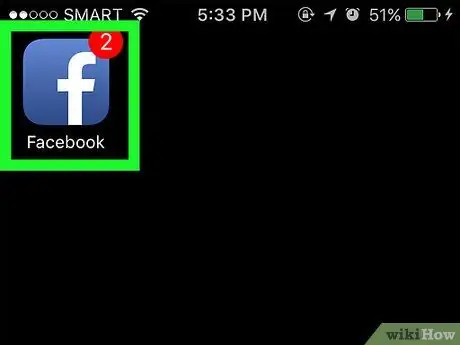
Krok 1. Otwórz Facebooka
Stuknij ikonę aplikacji Facebook, która wygląda jak białe „f” na ciemnoniebieskim tle. Następnie otworzy się strona kanału informacyjnego.
Wprowadź swój adres e-mail (lub numer telefonu) i hasło przed kontynuowaniem, jeśli nie jesteś zalogowany na swoje konto
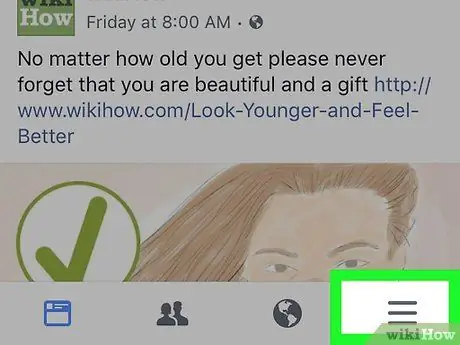
Krok 2. Dotknij
Znajduje się w prawym dolnym rogu ekranu (iPhone) lub w prawym górnym rogu ekranu (Android). Wyświetlone zostanie wyskakujące menu.
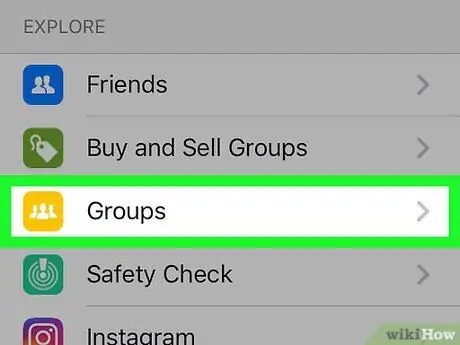
Krok 3. Dotknij Grupy lub Grupa.
Znajduje się u góry wyskakującego menu. Po dotknięciu zostanie załadowana strona „ Grupy” („Grupy”).
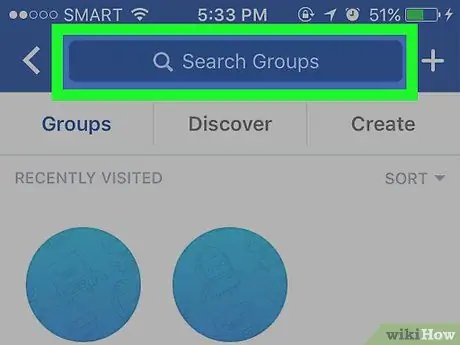
Krok 4. Dotknij paska wyszukiwania
Jest to ciemnoniebieski pasek u góry oznaczony jako „ Grupy wyszukiwania”.
Jeśli chcesz wyszukać grupy, w których już jesteś, pozostań na stronie „ Grupy” lub „Grupy”. Na tej stronie możesz zobaczyć wszystkie grupy, do których należysz lub które obserwujesz
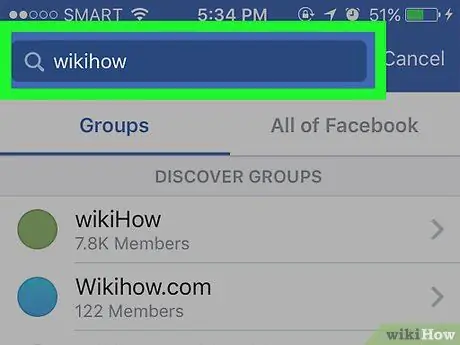
Krok 5. Wprowadź słowa kluczowe wyszukiwania
Wpisz słowo lub frazę pasujące do typu szukanej grupy. Gdy wpiszesz słowo lub frazę, wyniki wyszukiwania zostaną wyświetlone pod polem wyszukiwania.
Jeśli szukasz określonej grupy, wpisz nazwę grupy
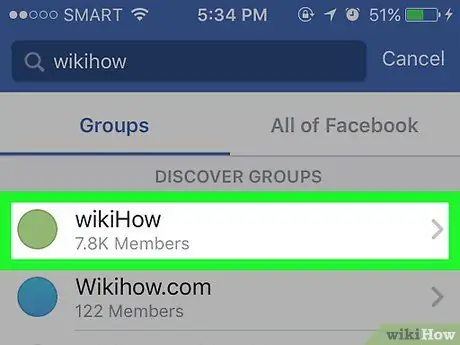
Krok 6. Wybierz grupę
Kliknij nazwę grupy, którą lubisz lub chcesz wyświetlić. Następnie możesz zobaczyć zdjęcie na okładkę grupy i przesłane do niej pliki, jeśli grupa jest grupą publiczną.
- Jeśli grupa jest grupą zamkniętą, nie możesz zobaczyć przesłanych plików.
- Nie możesz znaleźć tajnej grupy bez zaproszenia od członka danej grupy.
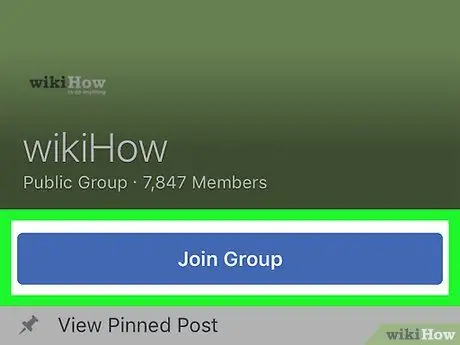
Krok 7. Dotknij Dołącz do grupy lub Dołącz do grupy, jeśli chcesz dołączyć.
To niebieski przycisk u góry strony. Następnie do administratora grupy zostanie wysłana prośba o dołączenie.
Jeśli zostaniesz przyjęty do grupy, możesz ją odwiedzić wybierając zakładkę „ Grupy ” („Grupa”) z menu „ ☰ ”.
Metoda 2 z 2: W witrynie na komputery stacjonarne
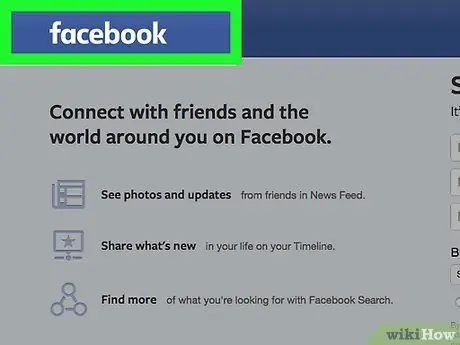
Krok 1. Otwórz Facebooka
Odwiedź Strona z kanałami aktualności na Facebooku zostanie załadowana, jeśli jesteś zalogowany na swoim koncie.
Jeśli nie, wpisz swój adres e-mail (lub numer telefonu) i hasło w polach w prawym górnym rogu strony
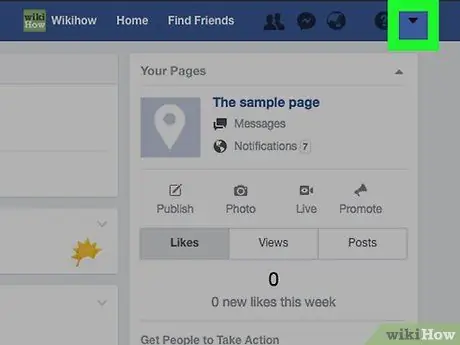
Krok 2. Kliknij
To ikona strzałki w prawym górnym rogu strony na Facebooku. Menu rozwijane zostanie załadowane później.
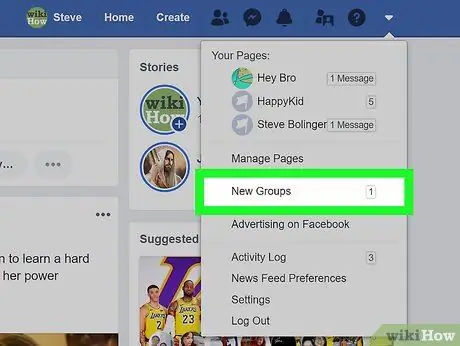
Krok 3. Kliknij Zarządzaj grupami lub Zarządzaj grupami.
Znajduje się w środku menu rozwijanego. Następnie zakładka „ Odkryty Załaduje się” („Znajdź”) na stronie „ Grupy” („Grupy”).
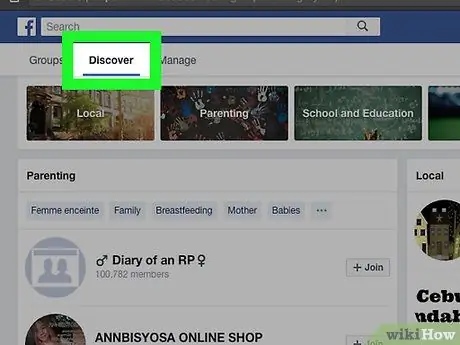
Krok 4. Przeglądaj sugerowane opcje grupy
Wszystkie grupy na karcie „ Odkryty ” („Odkryj”) jest dostosowywany na podstawie bieżącej aktywności i zainteresowań Twoich znajomych.
- Możesz kliknąć „ + Dołącz ” lub „+ Dołącz” po prawej stronie grupy, aby przesłać prośbę o dołączenie do grupy.
- Jeśli chcesz zobaczyć grupy, w których aktualnie jesteś, kliknij „ Grupy ” („Grupa”) w lewym górnym rogu strony.
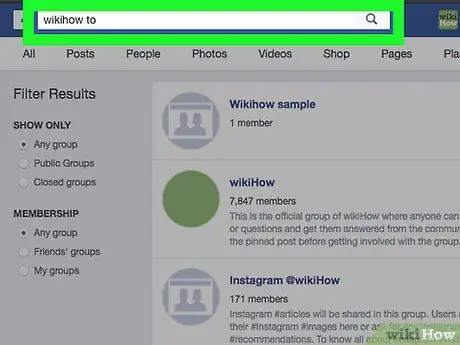
Krok 5. Wyszukaj grupy według nazwy
Kliknij pasek wyszukiwania u góry strony na Facebooku i wpisz nazwę grupy lub słowo kluczowe, a następnie naciśnij Enter.
Na przykład, jeśli chcesz wyszukać grupę, która koncentruje się na zdrowym odżywianiu, możesz wpisać w pasku wyszukiwania wyrażenie „zdrowa dieta” lub „zdrowa żywność”
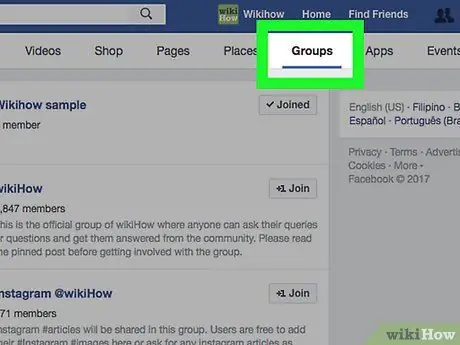
Krok 6. Kliknij kartę Grupy lub Grupa.
Znajduje się na górze strony wyszukiwania, tuż pod niebieską wstążką Facebooka. Następnie Facebook pokaże tylko grupy pasujące do słowa kluczowego wyszukiwania.
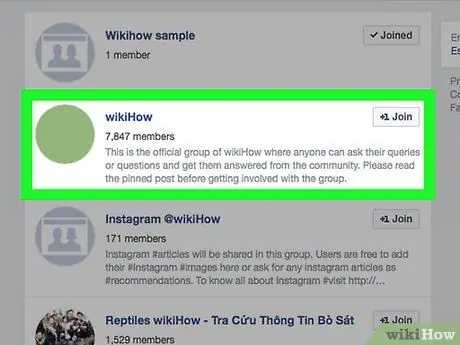
Krok 7. Wybierz grupę
Kliknij nazwę grupy, którą uważasz za interesującą. Otworzy się strona grupy i możesz zobaczyć przesłane pliki, jeśli grupa jest grupą publiczną.
- Jeśli grupa jest grupą zamkniętą, nie będziesz widzieć w niej wpisów.
- Nie możesz znaleźć tajnej grupy bez zaproszenia od członka danej grupy.
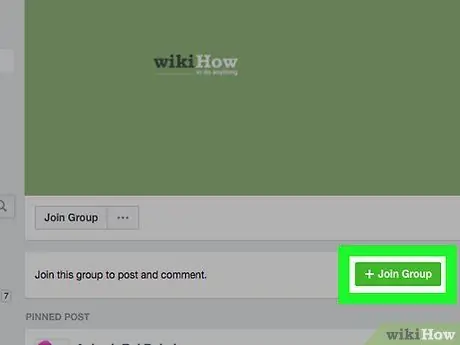
Krok 8. Kliknij + Dołącz do grupy lub + Dołącz do grup.
Ten przycisk znajduje się pod zdjęciem profilowym grupy. Prośba o dołączenie zostanie wysłana do administratora grupy.






